Windows 10 S 是 Windows 10 1709 的新成員。
底下僅稍列出和傳統的 Windows 10 安裝不太一樣的地方
安裝完成桌面環境
感覺這一個版本對一般使用者有些「雞肋」的感覺,因為一般常用的程式都不能在 Windows 10 S 中使用,那程式要從哪裡下載,答案是 Windows 市集。
但 Windows 市集中的軟體又有多少能符合一般使用者的需求呢?

全新的繁體中文 WordPress 網站《宜蘭部落格教育平台 網站》
主要是更新 KB4043961
KB4043961 x86 下載:
http://download.windowsupdate.com/d/msdownload/update/software/secu/2017/10/windows10.0-kb4043961-x86_9d19c05727dd3960a4a64f58fe81c6a5d276af01.msu
KB4043961 x64 下載:
http://download.windowsupdate.com/d/msdownload/update/software/secu/2017/10/windows10.0-kb4043961-x64_5fb7d7bf32e79ea9debe8fb51af2a0c2e296e935.msu
KB4038788 x86
http://download.windowsupdate.com/c/msdownload/update/software/secu/2017/09/windows10.0-kb4038788-x86_6a17e28a00d6d676f4563f9786441ab1429da024.msu
KB4038788 x64
http://download.windowsupdate.com/d/msdownload/update/software/secu/2017/09/windows10.0-kb4038788-x64_f03ab03f65aa8849e6df4af25c56efc8b83c0ce0.msu
這裡所謂的 Windows PE 光碟只是用來安裝 Windows 時使用,不是那種包山包海的 Windows 工具光碟。
1. 下載 Windows 7 及 Windows 10 的 Automated Installation Kit
下載 Windows 7 Automated Installation Kit
下載網頁:https://www.microsoft.com/zh-tw/download/details.aspx?id=5753
下載 Windows 10 1703 Automated Installation Kit
下載網頁:https://developer.microsoft.com/zh-tw/windows/hardware/windows-assessment-deployment-kit
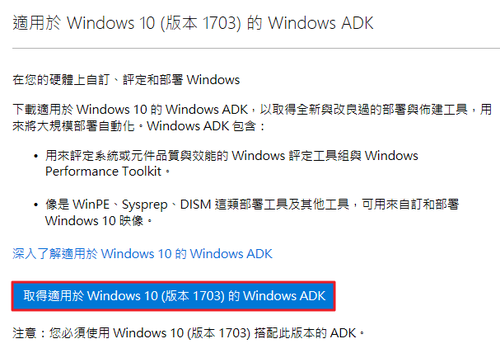
[@more@]2. Windows 7 Automated Installation Kit 安裝
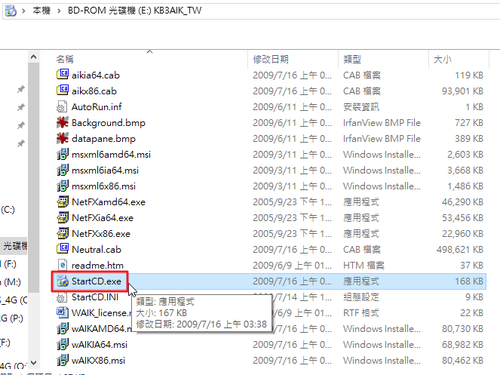
copy “C:Program FilesWindows AIKToolsPEToolsx86winpe.wim” C:winpe_x86ISOSourcesBoot.wim
copy “C:Program FilesWindows AIKToolsx86Imagex.exe” C:winpe_x86ISO
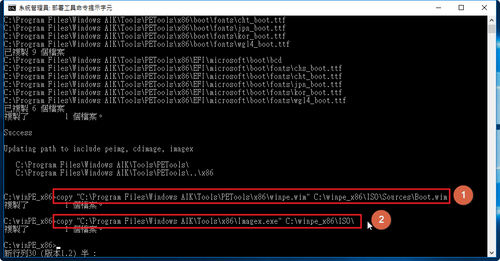
oscdimg -n -bC:winpe_x86etfsboot.com C:winpe_x86ISO C:winpe_x86WinPE_x86.iso
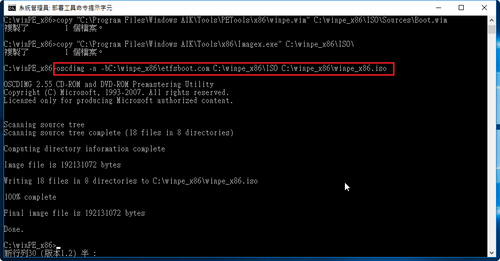
x86_64
copype amd64 C:winPE_amd64
copy “C:Program FilesWindows AIKToolsPEToolsamd64winpe.wim” C:winpe_amd64ISOSourcesBoot.wim
copy “C:Program FilesWindows AIKToolsamd64Imagex.exe” C:winpe_amd64ISO
oscdimg -n -bC:winpe_amd64etfsboot.com C:winpe_amd64ISO C:winpe_amd64WinPE_amd64.iso
4. Windows 10 Automated Installation Kit 安裝
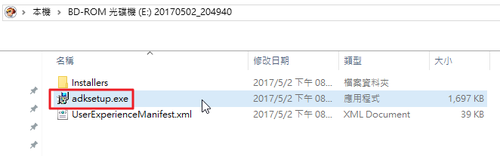
MakeWinPEMedia /ISO C:Win10PE_x86 C:Win10PE_x86Win10PE_x86.iso

copype amd64 C:Win10PE_amd64
MakeWinPEMedia /ISO C:Win10PE_amd64 C:Win10PE_amd64Win10PE_amd64.iso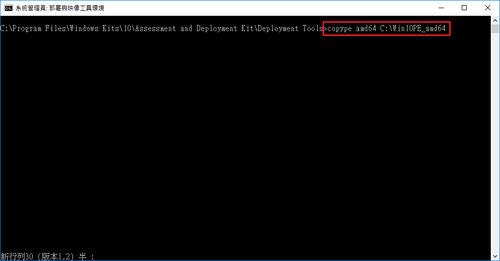
SNMP Informant Standard 是一套可以增加 SNMP 資訊的免費版本。
SNMP Informant Standard 官方網站:http://www.snmp-informant.com/index.htm
SNMP Informant Standard 下載頁面:http://www.snmp-informant.com/snmp-informant-standard.htm

下載,目前最新版本是 1.7 版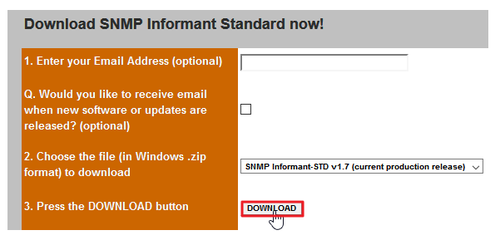
[@more@]官方網站上列出有支援的系統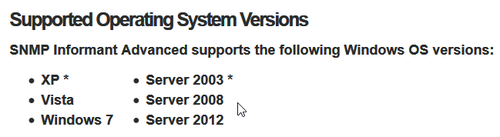
底下是安裝過程